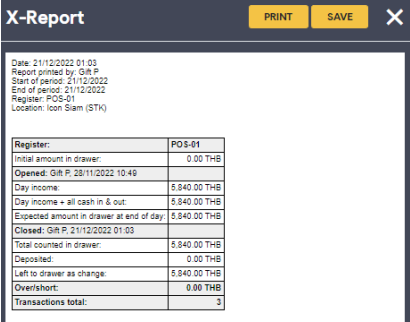- เลือก Close day
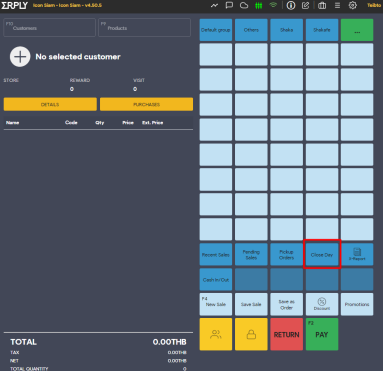
– นับจำนวนเงินสดและใส่จำนวนเงินเพื่อตรวจสอบ cash expected
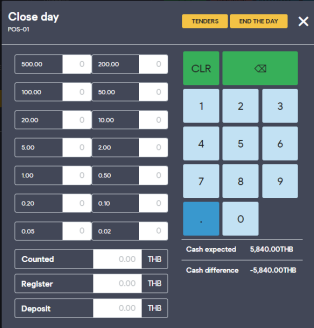
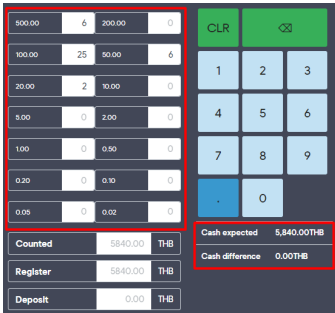
-เลือก tenders เพื่อดูยอดชำระเงินผ่านช่องทางอื่นๆ นอกเหนือจากเงินสด
-ข้อมูลถูกต้องไม่มี difference สามารถกดปุ่ม done

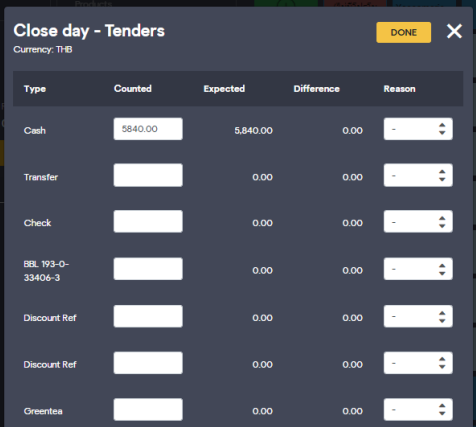
-ข้อมูลถูกต้องและครบถ้วน
-กด END THE DAY
-ใส่ NOTE และกด CONFIRM

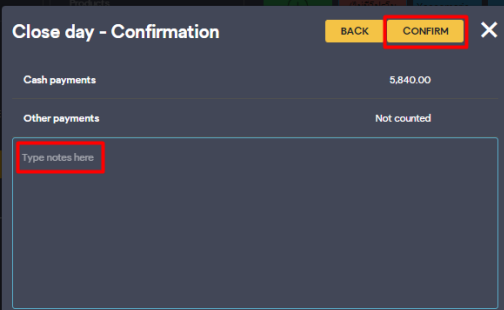
-ระบบจะgenerate X-Report มาเพื่อแสดงผลของยอดขายวันนั้นๆ